svftp安装与配置
来源:网络收集 点击: 时间:2024-02-20安装svftp
命令:apt-get install vsftpd
非root用户,请使用sudo命令
vsftpd默认安装在/etc/vsftpd目录
 2/12
2/12改更vsftpd配置文件
vim /etc/vsftpd.conf
按下大写G键跳至文件底部
#新增配置
guest_enable=YES
guest_username=nginx
allow_writeable_chroot=YES
user_config_dir=/etc/vsftpd/
开启被动模式
pasv_enable=YES
pasv_min_port=30000
pasv_max_port=31000
pasv_promiscuous=YES
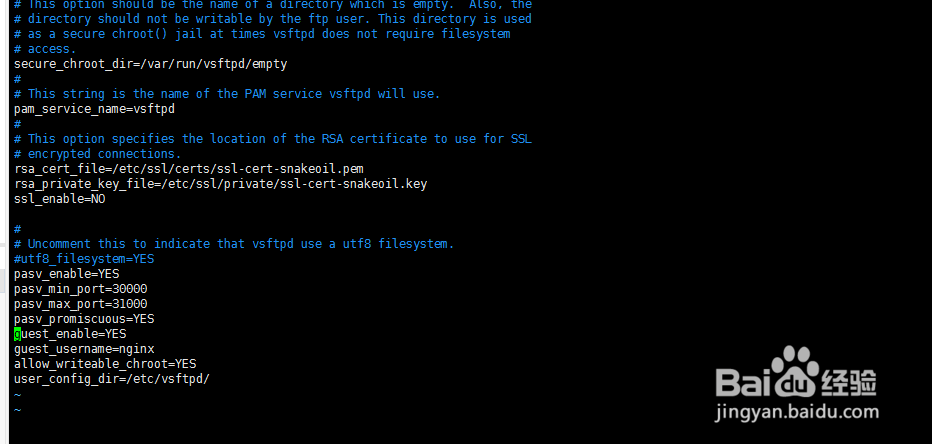 3/12
3/12创建虚拟用户账号文件
vim /etc/vsftpd/virtusers
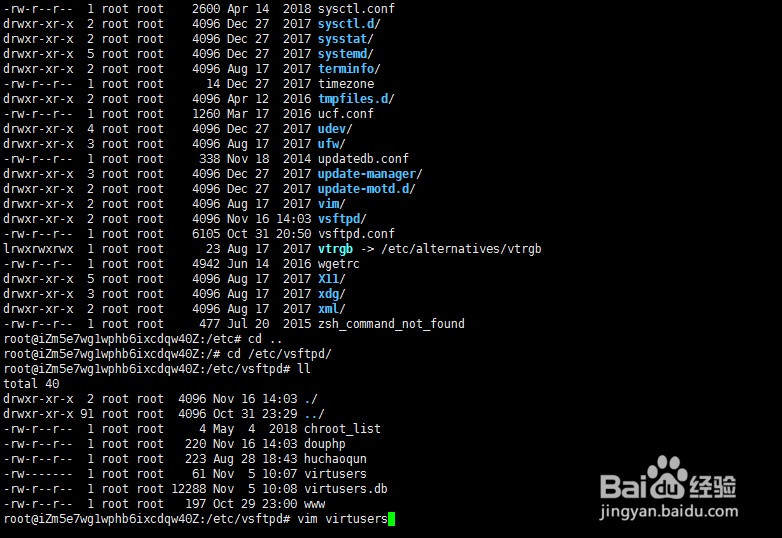 4/12
4/12新增虚拟用户
ftpuser1
ftpuser1pwd
一个虚拟用户分两行配置,一行为用户名,一行为密码
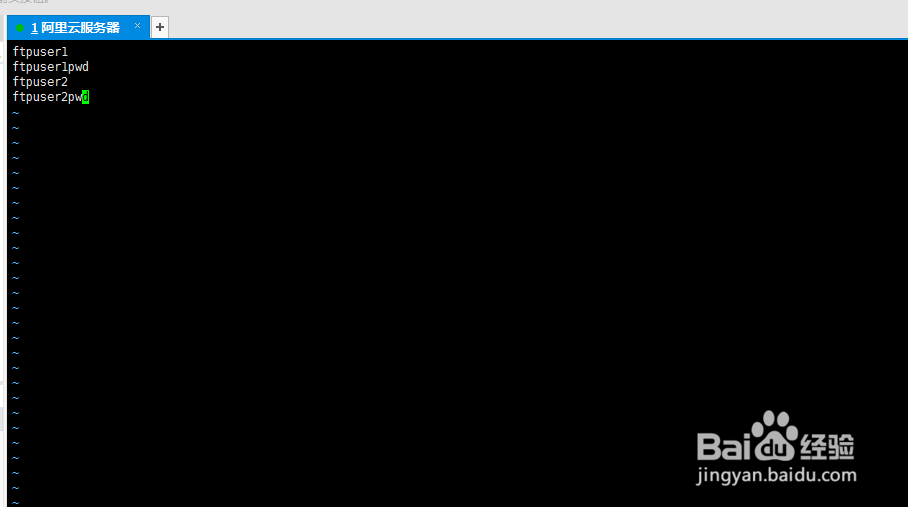 5/12
5/12生成用户数据文件
apt-get install db-util
db_load -T -t hash -f /etc/vsftpd/virtusers /etc/vsftpd/virtusers.db
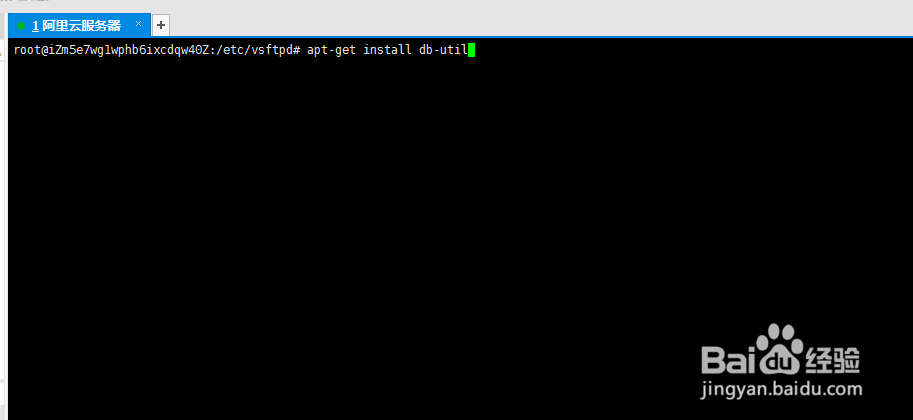
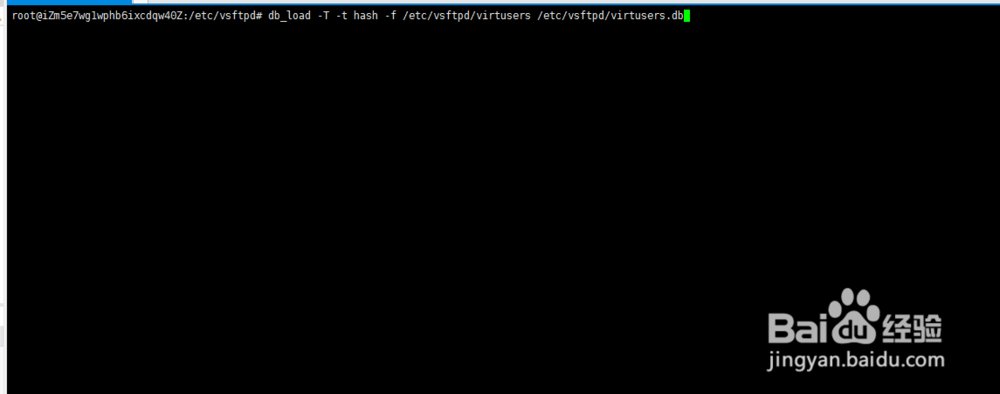 6/12
6/12备份pam文件
cp /etc/pam.d/vsftpd /etc/pam.d/vsftpd.bak
 7/12
7/12修改pam认证文件
vim/etc/pam.d/vsftpd
在pam文件第一行加入以下代码
auth sufficient pam_userdb.so db=/etc/vsftpd/virtusers
account sufficient pam_userdb.so db=/etc/vsftpd/virtusers
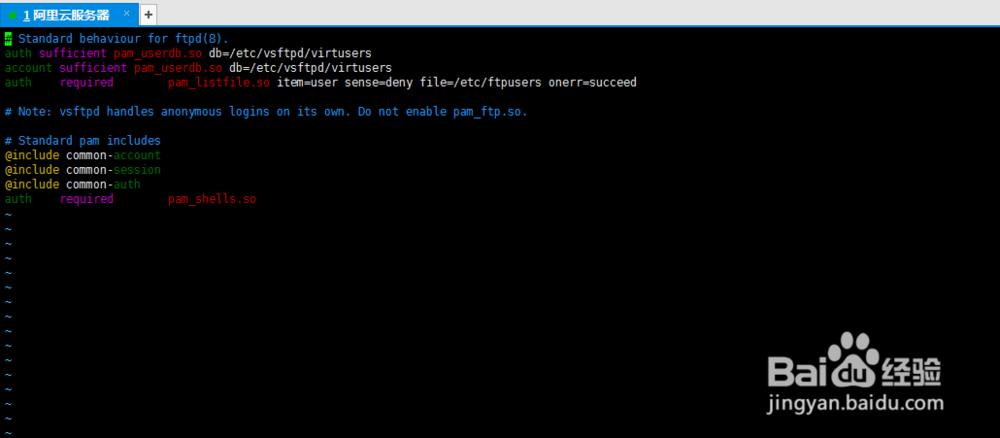 8/12
8/12新建用户配置文件
vim /etc/vsftpd/ftpuser1
#设置用户目录
local_root=/www/ftpuser1
#设置上传文件的权限,掩码表示
anon_umask=022
#其他设置
write_enable=YES
anon_world_readable_only=NO
anon_upload_enable=YES
anon_mkdir_write_enable=YES
anon_other_write_enable=YES
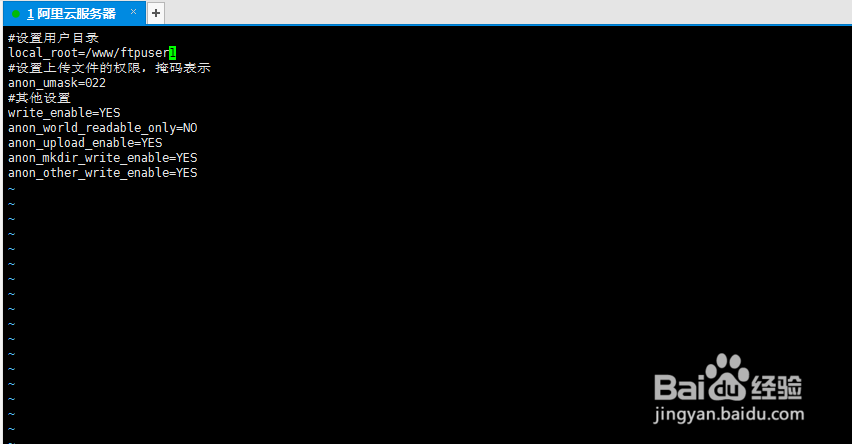 9/12
9/12创建ftp用户的用户目录,即第七步中的local_root参数指定的目录
mkdir ftpuser1
注意一定要将此目录的用户和用户权限设置为第八步中guest_username配置的用户
chown nginx:nginx ftpuser1
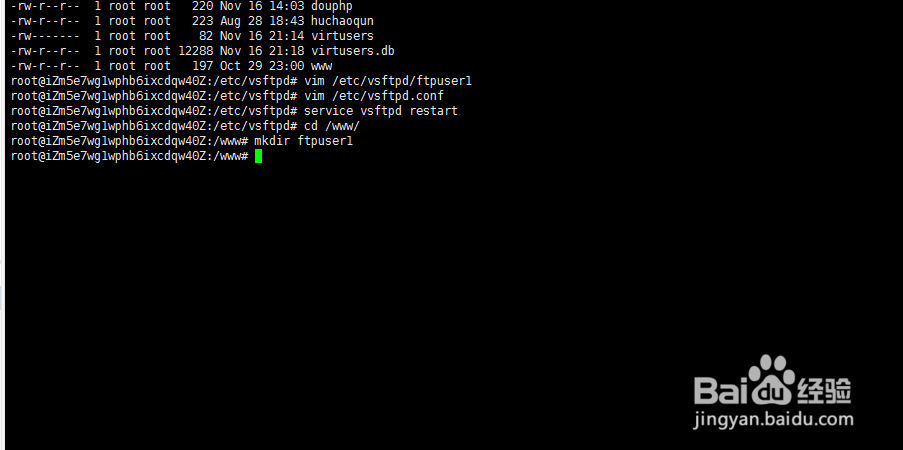 10/12
10/12重启vsftp
service vsftpd restart
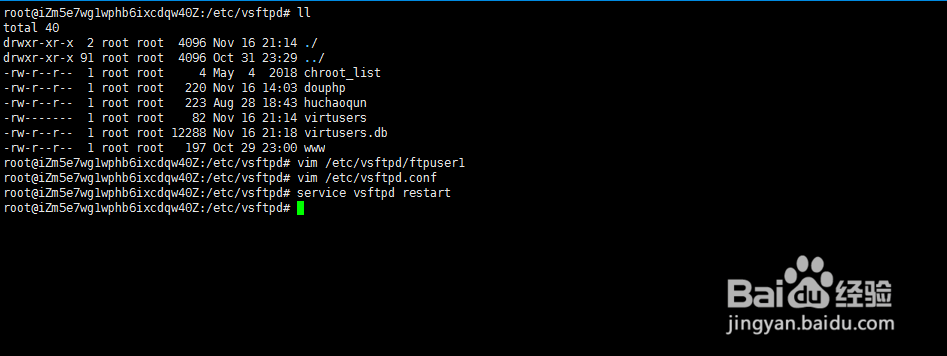 11/12
11/12使用ftp工具连接服务器
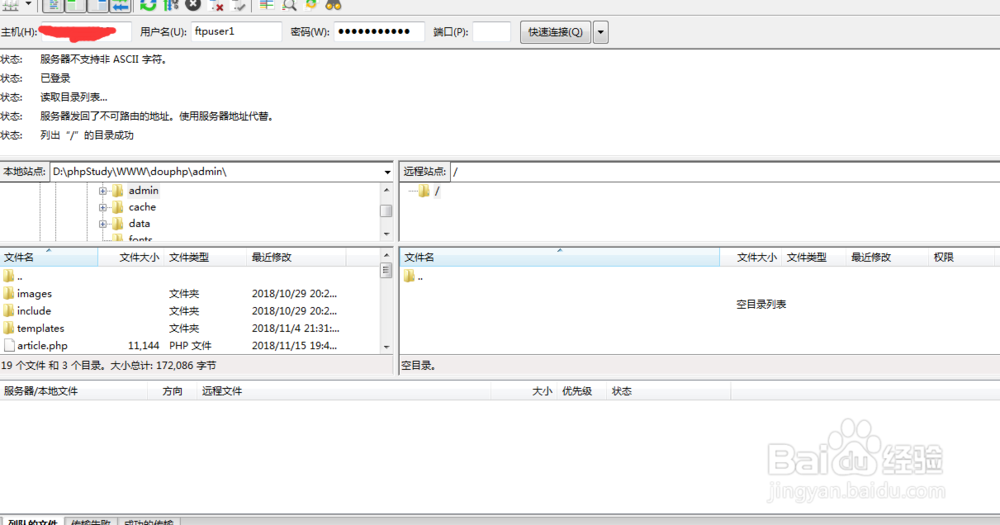 12/12
12/12上传测试文件
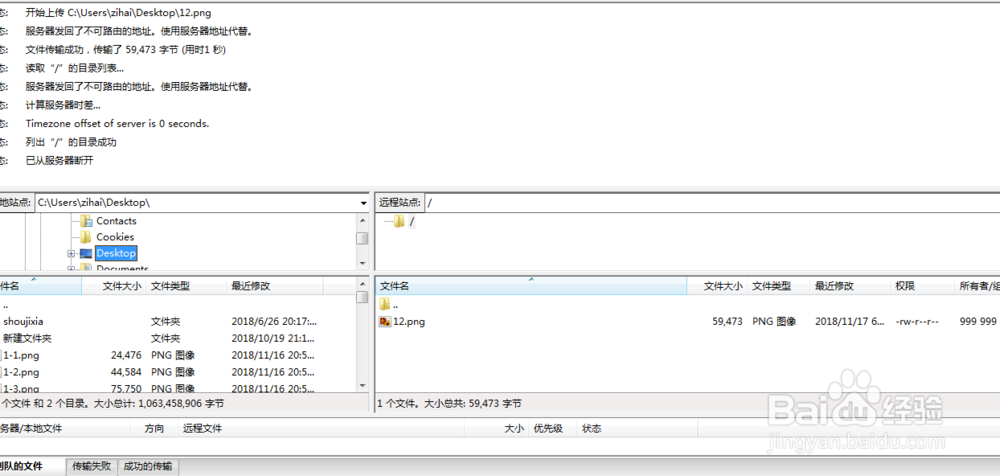 注意事项
注意事项被动模板无法列出目录时,请查看防火墙是否开启了相应的端口
当无法显示目录, 尝试将传输模式更为主动模式
版权声明:
1、本文系转载,版权归原作者所有,旨在传递信息,不代表看本站的观点和立场。
2、本站仅提供信息发布平台,不承担相关法律责任。
3、若侵犯您的版权或隐私,请联系本站管理员删除。
4、文章链接:http://www.ff371.cn/art_87676.html
 订阅
订阅